Posted by Елена | Posted in Изучаем Интернет-возможности | Posted on 11-11-2014
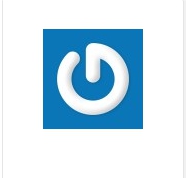 Очень часто в последнее время меня спрашивают, как добавлять комментарии, в которых будет отображаться фотография или любая другая выбранная пользователем картинка, поэтому решила на эту тему написать инструкцию, вдруг кому-нибудь еще пригодится 🙂
Очень часто в последнее время меня спрашивают, как добавлять комментарии, в которых будет отображаться фотография или любая другая выбранная пользователем картинка, поэтому решила на эту тему написать инструкцию, вдруг кому-нибудь еще пригодится 🙂
Добавлять ваше фото к комментариям позволяет сервис Граватар (Gravatar) – зарегистрировавшись один раз на этом сайте, вы придадите «лицо» любому вашему высказыванию в сети.
Обычно, добавляя комментарий, вас просят указать вашу электронную почту, а именно к ней и привязывается ваша фотография, которая будут путешествовать за вами от блога к блогу, от форума к форуму. Вам остается только написать текст, а картина после сохранения сама автоматически добавится к вашему комментарию.
Регистрация совсем несложная и займет всего несколько минут.
Для начала идем на http://ru.gravatar.com
Справа сверху находим кнопочку «Войти»
Попадаем на страницу входа в аккаунт, если он у вас уже есть или создания нового, если его нет (чем мы и займемся) Нажимаем на кнопку «Create an account»
На следующей странице вводим свои данные: электронную почту, которую обычно вставляем в поле для комментариев, придумываем логин и пароль. (Пароль должен состоять как минимум из 8 символов и не только из букв, но желательно использовать цифры и специальные символы)
Некоторые почтовые сервисы могут не подходить для регистрации на Граватаре. Например, когда я регистрировалась первый раз, использовать мою почту на mail.ru не получилось. Пришлось добавить ящик на gmail.com . В этот раз с мэйловской почтой проблем не возникло. Так что, если не получается зарегистрировать какую-то почту, просто попробуйте другую. Многие вообще советуют завести отдельный ящик для комментариев, так как рано или поздно этот ящик попадет в спамерские базы и вас засыпят разной ненужной информацией. Тем более не указывайте ящик, к которому привязаны ваши электронные кошельки.
Как только вы нажмете на кнопку «Sign up» вам на почту, которую вы указали ранее вышлют ссылку для активации вашего аккаунта.
Если вы не видите письмо в своем почтовом ящике, проверьте папку «Спам» — очень часто оно попадает именно туда. В письме жмем на кнопку «Activate account»
Вы попадаете в свой аккаунт на Граватаре, осталось добавить фотографию или картинку, которая будет вас представлять в комментариях 🙂
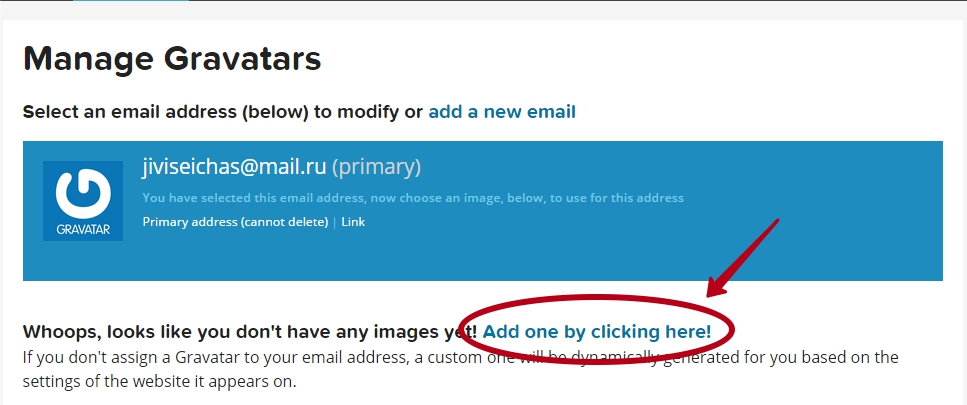 Доступно 4 варианта загрузки: с жесткого диска, с интернета, с ранее загруженных файлов или с вебкамеры. Скорее всего, ваша фотография хранится на жестком, следовательно выбирайте первый вариант.
Доступно 4 варианта загрузки: с жесткого диска, с интернета, с ранее загруженных файлов или с вебкамеры. Скорее всего, ваша фотография хранится на жестком, следовательно выбирайте первый вариант.
Указываем путь до фотографии и нажимаем «Next»
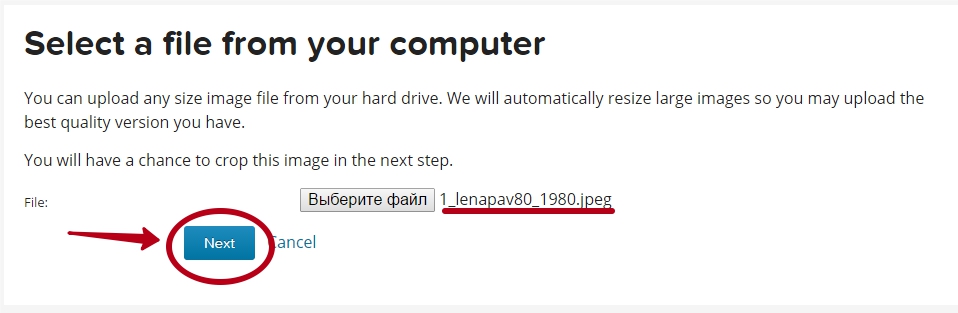 В следующем окошке вас просят откорректировать изображение, после чего необходимо указать на каких сайтах ваша картинка будет отображаться:
В следующем окошке вас просят откорректировать изображение, после чего необходимо указать на каких сайтах ваша картинка будет отображаться:
G — подходит для показа на всех типах сайтов с любой возрастной аудиторией.
PG — изображение может содержать грубые жесты, провокационно одетых людей…
R — изображение может содержать ненормативную лексику, обнаженных людей…
X — изображение содержит сцены сексуального характера…
Ну вот и все, можете выходить из своего кабинета и комментировать! Не забудьте указывать ту почту, которую зарегистрировали в Граватаре.
Для тренировки можете использовать эту статью 😉

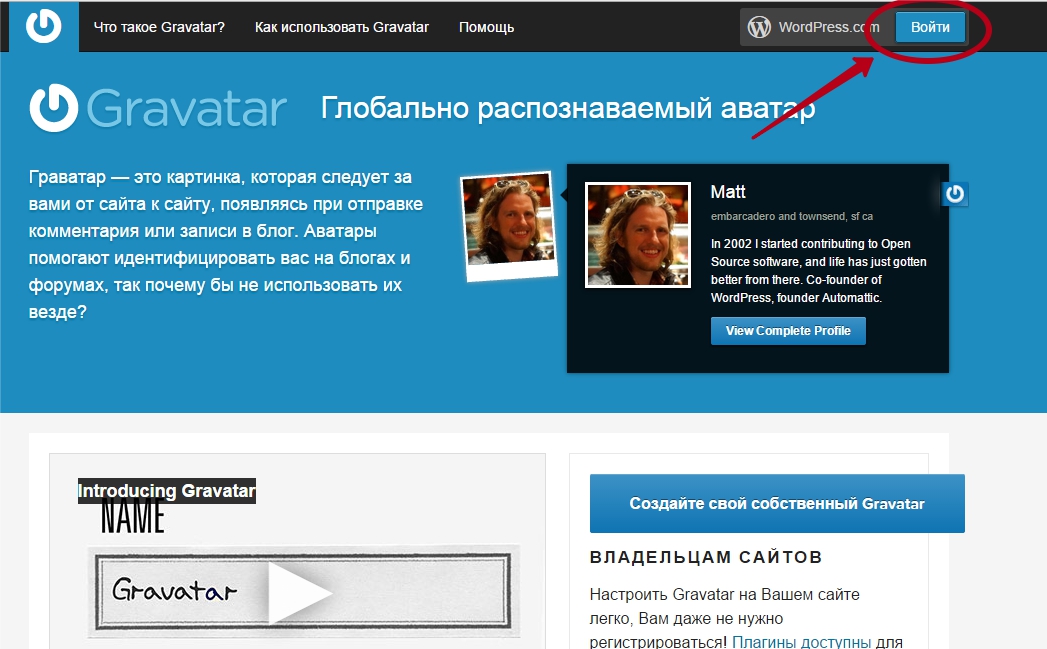
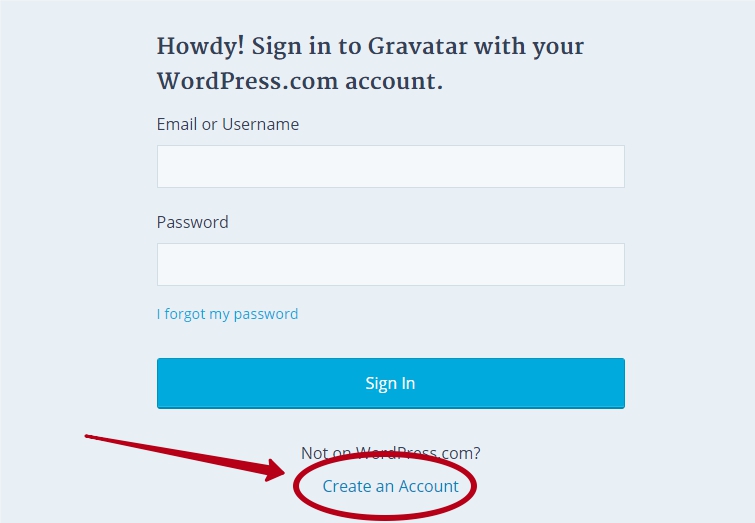
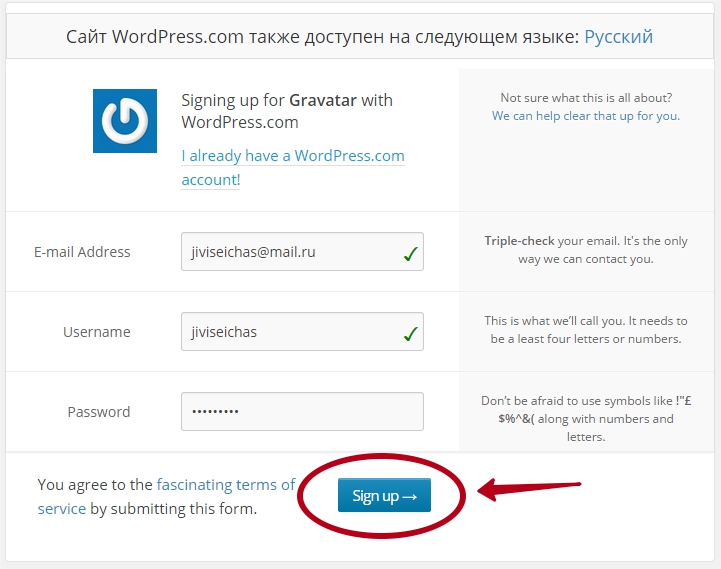
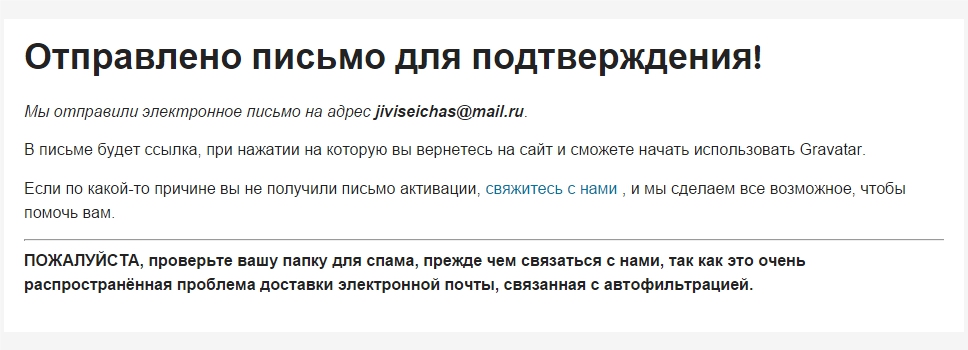
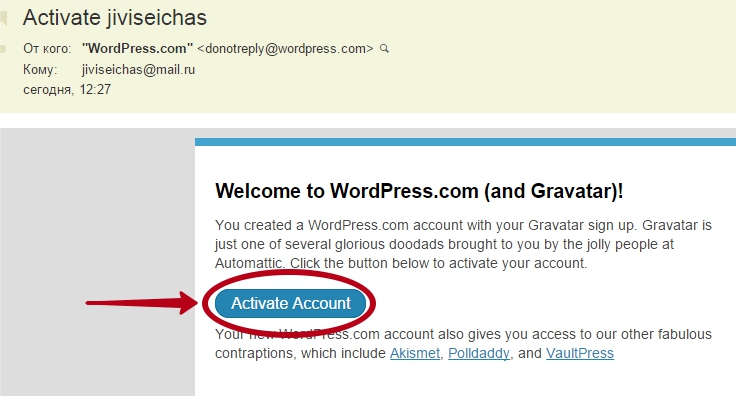
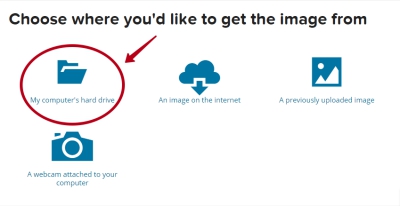




ТЕСТ